Antes de empezar doy por hecho que tienen el GIMP (software libre y gratuito para la edición de imágenes) instalado en su Windows o Linux , si aún no lo tienen y les apetece probarlo, pueden descargarlo en la web de Gimp.
Paso [1] Abrimos la imagen con GIMP.
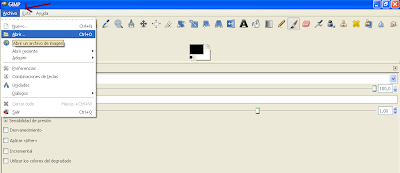

Paso [2] Con la imagen abierta, hacemos click con el botón derecho sobre ella y en el menú que se abre, escogemos "Capa" -> "Transparencia" -> "Añadir canal Alfa" (Si la opción aparece deshabilitada, es seguro que la imagen ya tiene aplicado el canal alfa así que continuamos).
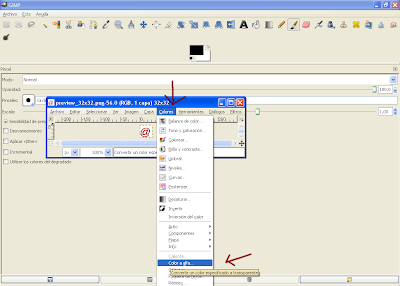
Paso [3] Ahora tenemos que seleccionar las partes de la imagen que queremos que sean transparentes.
Seleccionamos en el menú "Seleccionar" -> "Por color" y vamos haciendo click sobre las partes de la imagen a las que queramos aplicar transparencia, en mi imagen como solo tiene un color de fondo, si hacemos click sobre el se seleccionará todo el fondo. Después de hacer click, en el menú "Editar"seleccionamos "Cortar".
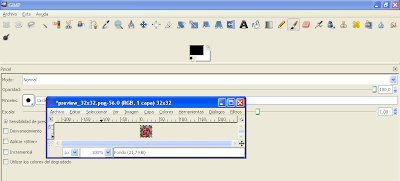
La zona que se va a eliminar, se verá entonces con unos cuadrados grises que la cubren por completo:
Paso [4] Por último, en "Archivo" -> "Guardar como" guardamos la imagen en un formato que soporte transparencias como GIF o PNG. Para usar en LaTeX o SWP debemos guardarla en PNG.
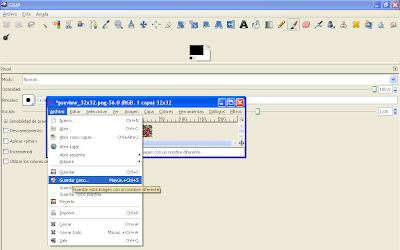
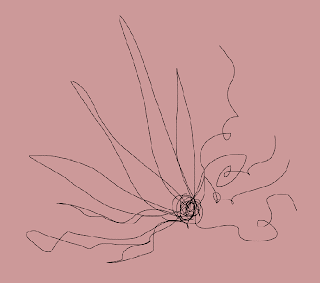
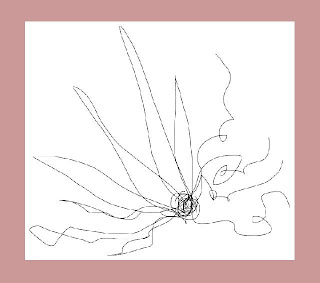
 La diferencia entre una imagen de fondo transparente y una con fondo de color salta a la vista, sobre todo si la añadimos sobre un fondo de color distinto al de la imagen.
La diferencia entre una imagen de fondo transparente y una con fondo de color salta a la vista, sobre todo si la añadimos sobre un fondo de color distinto al de la imagen.Nota:
Estas imagenes se pueden convertir a PDF en Inkscape o Adobe Illustrator CS5.

No hay comentarios:
Publicar un comentario